Domain ve Hosting Hesabına Özel NS (Nameserver) Tanımlama. RESİMLİ ANLATIM
CloudBunny üzerinden satın alacağınız domain için sitenize ait özel nameserver adresleri oluşturabilirsiniz. Bu sayede kullanıcılarınıza whois sorgulamasında istediğiniz nameserver adresinin görüntülemesini sağlayabilirsiniz. Firmamız üzerinden domain ve hosting hizmetini satın aldıktan sonra kontrol panelimizden güncellemenizi kolayca yapabilirsiniz. Gerekli adımları tamamladıktan sonra, son güncelleme için firmamız ile iletişime geçmeniz gerekecek. Aşağıdaki adımları uygulamanız, gerekli adımda bizimle iletişime geçmeniz yeterli olacaktır,
1- Öncelikle CloudBunny kontrol paneline kullanıcı adı ve şifremizle birlikte giriş sağlıyoruz ve açılacak menüden Alan Adlarım bölümüne giriş sağlıyoruz,
2- Karşınıza çıkacak panelde firmamız üzerinden satın aldığınız domainleri listeli şekilde görüntüleyeceksiniz. Bu bölümden alan adınız ile ilgili tüm güncellemeleri kontrol edebilir ayarlarınızı yapabilirsiniz. Yeni isim sunucusu kaydetmek için düzenlemek istediğiniz alan adının karşısındaki Alan Adı Yönetimi isimli butona tıklıyorsunuz.
3- Açılacak panel üzerinden alana adınıza ait tüm bilgileri görüntüleyebilirsiniz ve gerekli düzenlemeleri yapabilirsiniz. Konumuz gereği özel NS tanımlaması yapacağımız Yönetim Araçları sekmesi içerisinden İsim Sunucusu Kaydet bağlantısına tıklıyoruz.
4- Açılacak bölümden domain adresiniz için yeni bir nameserver oluşturabilirsiniz. Bunun için sunucunuzun IP adresi ile birlikte isteğinize göre belirleyeceğiniz ön ek belirleyip Değişiklikleri Kaydet butonuna tıklıyoruz. Biz örnek olarak "ns,ns2" ön ekleri belirliyoruz.
5- Aynı işlemi bu adımdada uyguluyoruz.
6- Ardından tekrar alan adı yönetimi bölümüne dönerek üst sekmeler içerisinden İsim Sunucuları bölümüne tıklıyoruz. Bu bölüm domain yönlendirmesi yapmanızı sağlayacak bölümdür. Farklı isim sunucuarı kullan seçeneğini seçerek oluşturduğumuz özel nameserver adreslerini "ns.siteismin.com, ns2.siteismin.com" olarak belirtip İsim Sunucularını Güncelle isimli butona tıklıyoruz.
7- Ardından cPanel'e bağlanıp kayıt eklememiz gerekecek. cPanel bağlantısı için yine kontrol panelimiz Hizmetlerim bölümünden düzenleme yapmak istediğiniz hesabın karşısındaki Detayları Görüntüle bağlantısına tıklıyoruz.
8- Açılan bölümde kontrol panel arayüzümüzü görüntüleyeceksiniz. Buradan cPanel ile direk bağlantı kurabileceğiniz cPanel Kontrol Paneli isimli butona tıklıyoruz.
9- cPanel üzerinden Gelişmiş DNS Bölge Düzenleyicisi bağlantısına tıklıyoruz.
10- Açılacak bölümde oluşturduğunuz nameserver adresleri için kayıt eklemeniz gerekecek. Resimde gördüğünüz gibi Name bölümüne; "ns.siteismin.com, ns2.siteismin.com", TTL bölümüne; "14400", Tip bölümüne; "A", Adres bölümüne; "Sunucunuzun IP adresi" yazarak Kayıt Ekle isimli butona tıklıyoruz ve nameserver kayıtlarınıda eklemiş oluyoruz. Bu adımdan sonra sitemiz üzerinden bildirim oluşturarak bizimle iletişime geçmeniz gerekecek. Bundan sonraki adım için teknik ekibimizin düzenleme yapması gerekecek. BURADAN bildirim oluşturabilir, teknik ekibimiz ile irtibata geçebilirsiniz.
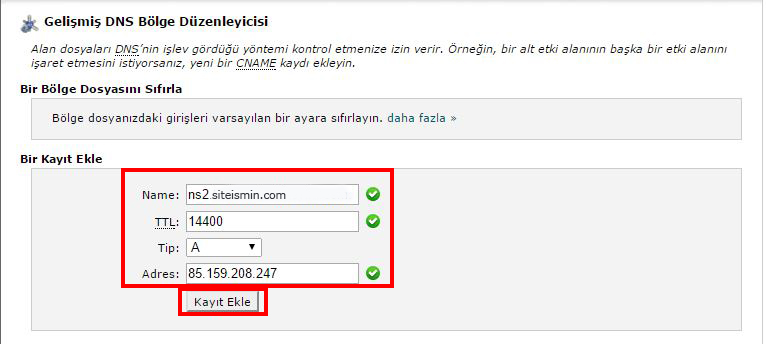
11- Eğer WHM kontrol paneli sahibiyseniz aşağıdaki adımları uygulamanız gerekecek. WHM bağlantısı gerçekleştirdikten sonra sağ menüden Edit DNS Zone bölümğne giriş sağlıyoruz ve düzenlemek istediğiniz domain adresini seçerek edit (düzenle) butouna tıklıyoruz.
12- Açılan bölümden resimde göründüğü gibi default olarak tanımlı olan nameserver adreslerini yeni tanımladığınız ns adresleri ile güncellemeniz gerekecek. İsim sunucularını güncellerken adresin sonundaki "." işaretini koymayı unutmayın.
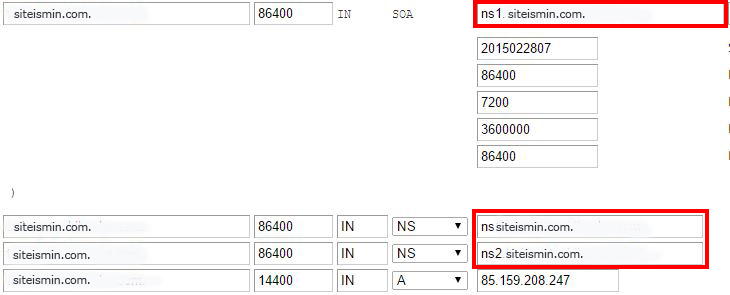
13- Gerekli işlemleri tamamladıktan sonra Save butonuna tıklayarak yaptığımız değişiklikleri kaydediyoruz. Tüm işlemlerin eksiksiz tamamlanması sonunda namesrver adresleriniz güncellenmiştir.
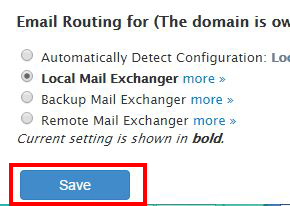
13- Gerekli işlemleri tamamladıktan sonra Save butonuna tıklayarak yaptığımız değişiklikleri kaydediyoruz. Tüm işlemlerin eksiksiz tamamlanması sonunda namesrver adresleriniz güncellenmiştir.
Önder TOMAR
CloudBunny.net
